Comment configurer le contrôle parental sur Internet ?
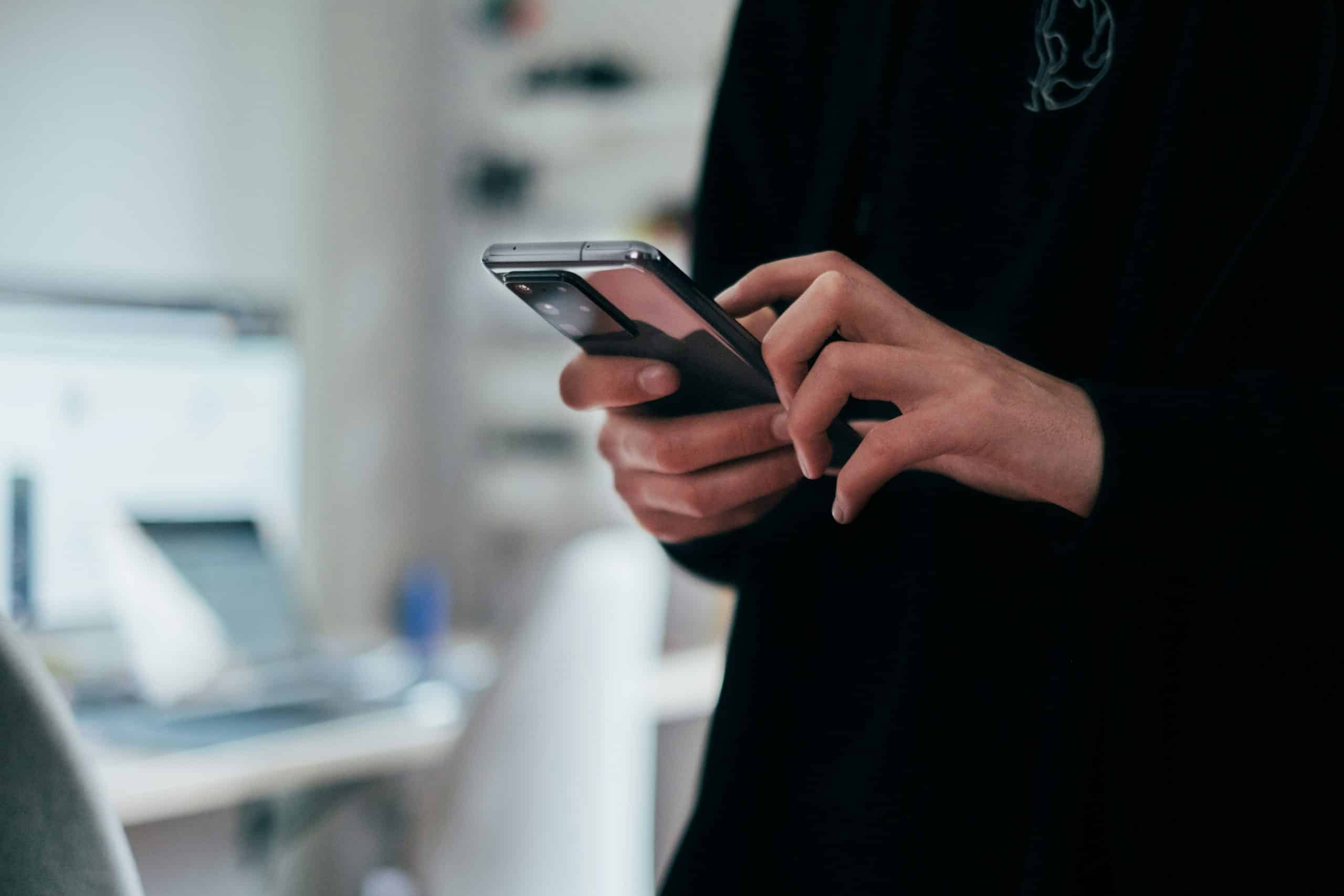
Internet est une porte ouverte sur le monde. Il offre des possibilités infinies d’apprentissage, de divertissement et de communication. Cependant, pour les enfants, il peut également présenter des risques. Comment pouvons-nous alors garantir la sécurité des enfants sur le Web tout en leur permettant d’en tirer le meilleur parti ? La réponse est simple : en configurant les contrôles parentaux.
Configurer le contrôle parental sur Android
Les appareils Android sont de plus en plus présents dans notre quotidien et celui de nos enfants. Il est donc essentiel de savoir comment configurer le contrôle parental sur ces appareils.
Cela peut vous intéresser : Comment configurer une stratégie de rétention des données dans un environnement de cloud hybride ?
Pour commencer, ouvrez les paramètres de l’appareil Android de votre enfant. Sélectionnez ensuite "Utilisateurs" puis "Ajouter un utilisateur". Choisissez la catégorie "Enfant" et suivez les instructions.
Une fois le profil de votre enfant créé, téléchargez l’application Google’s Family Link sur votre propre appareil. Cette application vous permet de définir des restrictions sur les applications, les sites Web et même le temps passé devant un écran.
Dans le meme genre : les innovations révolutionnaires qui changent notre quotidien
Enfin, n’oubliez pas de définir un code PIN pour l’appareil de votre enfant. Cela empêche les enfants de modifier les paramètres de contrôle parental sans votre autorisation.
Comment mettre en place le contrôle parental sur Windows
Windows offre également de nombreuses options pour le contrôle parental. Pour les configurer, allez dans le menu Démarrer puis dans Paramètres. Sélectionnez ensuite "Comptes" et "Famille et autres utilisateurs".
Pour ajouter un enfant, cliquez sur "Ajouter un membre de la famille" puis "Ajouter un enfant". Vous devrez entrer l’adresse e-mail de votre enfant. Si votre enfant n’a pas d’adresse e-mail, vous pouvez en créer une lors de cette étape.
Une fois les paramètres de contrôle parental de Windows configurés, vous pouvez définir des limites pour le temps d’écran, les jeux et les applications, et contrôler le contenu auquel votre enfant peut accéder.
Le contrôle parental sur iPhone et iPad
Les appareils Apple, comme l’iPhone et l’iPad, ont également des restrictions de contenu et de confidentialité intégrées.
Pour activer ces restrictions, allez dans Paramètres, puis Temps d’écran. Cliquez sur "Activer le Temps d’écran", puis "Continuer". Choisissez "Cet appareil est à…" et sélectionnez votre enfant.
Une fois activé, vous pouvez configurer les restrictions de contenu et de confidentialité pour chaque application. Vous pouvez également définir des limites de temps pour chaque application et bloquer ou autoriser certaines applications et sites Web.
Comment utiliser le logiciel de contrôle parental sur Google Chrome
Google Chrome offre également des options de contrôle parental. Pour les activer, ouvrez Google Chrome et cliquez sur l’icône de votre profil en haut à droite. Sélectionnez "Gérer les personnes" puis "Ajouter une personne".
Choisissez un nom et une icône pour le profil de votre enfant et assurez-vous que la case "Contrôler et afficher les sites Web visités par…" est cochée. Cliquez ensuite sur "Ajouter".
Une fois que vous avez créé un profil pour votre enfant, vous pouvez utiliser l’extension "Supervision de l’activité de l’enfant" pour surveiller les sites Web qu’il visite et définir des restrictions.
La sécurité de nos enfants sur Internet est une préoccupation majeure. En tant que parents, il est de notre responsabilité de les protéger des dangers potentiels du Web. Grâce au contrôle parental, nous pouvons créer un environnement en ligne sûr pour nos enfants. Que vous utilisiez un appareil Android, Windows, Apple ou Google Chrome, vous avez la possibilité de configurer des contrôles parentaux adaptés aux besoins de votre enfant. Alors, n’attendez plus, configurez dès aujourd’hui le contrôle parental sur les appareils de vos enfants et assurez-vous qu’ils naviguent sur Internet en toute sécurité.
